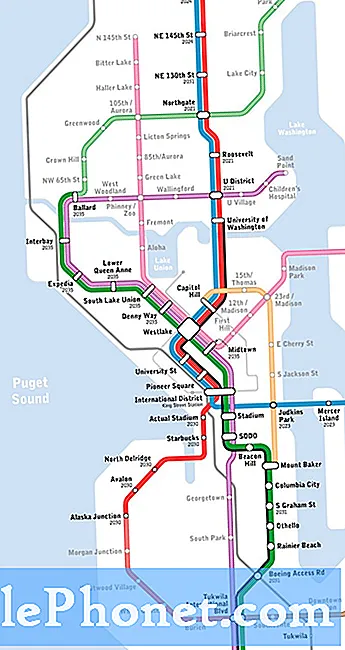المحتوى
أبلغ العديد من مستخدمي Google Pixel 3 XL أنه في بعض الأحيان ، تتوقف أجهزتهم عن الشحن السريع دون سبب واضح. في حلقة استكشاف الأخطاء وإصلاحها هذه ، نقوم بتضمين حالة واحدة موضحة وخطوات استكشاف الأخطاء وإصلاحها لحل المشكلة. إذا كانت لديك مشكلة مماثلة على هاتف Pixel 3 XL ، فتعرّف على كيفية التعامل معها باتباع اقتراحاتنا أدناه.
المشكلة: لن يتم شحن Google Pixel 3 XL بسرعة
لقد اشتريت google pixel 3 xl الشهر الماضي من flip-kart وقمت بتحديثه إلى android PIE لكن شحن هاتفي بطيء جدًا ، الرجاء المساعدة في الخروج من هذه المشكلة.
المحلول: استكشاف أخطاء الشحن السريع وإصلاحها على Google Pixel 3 XL ليس مباشرًا ويتطلب الصبر. فيما يلي خطوات استكشاف الأخطاء وإصلاحها التي عليك القيام بها:
فرض إعادة التشغيل
يمكن أن يؤدي تحديث النظام عن طريق إجراء إعادة تشغيل بسيطة إلى إصلاح الأخطاء في بعض الأحيان. إذا لم تكن قد حاولت إعادة تشغيل الجهاز حتى الآن ، فنحن نقترح عليك القيام بذلك. في الأساس ، ما تريد القيام به هو محاكاة تأثيرات سحب البطارية لإعادة تشغيل الجهاز. نظرًا لأن Google Pixel 3 XL الخاص بك يحتوي على حزمة بطارية غير قابلة للإزالة ، فكل ما يمكنك فعله هو تنفيذ مجموعة من أزرار الأجهزة. فقط اضغط مع الاستمرار على زر التشغيل لمدة تتراوح من 10 إلى 20 ثانية. بمجرد إعادة تشغيل الهاتف ، استخدم الهاتف كالمعتاد وتحقق مما إذا كان الشحن السريع يعمل الآن.
استخدم ملحق شحن آخر
مثل الجهاز الرئيسي نفسه ، يمكن أن تتعطل ملحقات الشحن ، وخاصة كابل الشحن ، فجأة. يتكون كابل USB المرفق بجهازك من أسلاك صغيرة يمكن أن تنكسر بسهولة. كلما تم فصل المزيد من الأسلاك بالداخل ، انخفضت الطاقة التي يتم نقلها من المحول إلى الهاتف أثناء الشحن. يمكن أن يؤدي هذا إلى فقدان القدرة على الشحن السريع وفي النهاية يصبح الكابل غير قابل للاستخدام. لمعرفة ما إذا كانت لديك مشكلة في ملحق الشحن ، حاول استخدام كابل ومحول آخر معروف من Google. إذا كان لديك فرد من العائلة لديه كابل ومحول Google ، فحاول استعارته ومعرفة ما إذا كان الهاتف يشحن بسرعة مرة أخرى. بدلاً من ذلك ، يمكنك زيارة متجر Google المحلي واستعارة الكابل والمحول للشحن. إذا لزم الأمر ، فحاول شراء مجموعة أصلية جديدة من ملحقات الشحن.
تثبيت التطبيق وتحديثات Android
في بعض الأحيان ، قد تؤدي أخطاء التشفير إلى منع الوظائف العادية مثل الشحن أو الشحن السريع من العمل بشكل صحيح. تأكد من تشغيل Android لأحدث إصدار من البرامج الثابتة لتقليل الأخطاء. الشيء نفسه ينطبق على التطبيقات. يعد الحفاظ على تحديث جميع التطبيقات طريقة جيدة لتقليل فرصة تطور الأخطاء.
تحقق من منفذ الشحن
قد لا يعمل الشحن السريع لأجهزة Pixel 3 في حالة وجود أوساخ أو تلف أو سائل في منفذ الشحن. إذا لم يكن هناك ضرر مرئي للمنفذ ، أو إذا لم يتعرض الهاتف للماء ، فيمكنك التحقق من وجود أجسام غريبة أو أوساخ. إن أمكن ، حاول استخدام أداة مكبرة لفحص المنفذ. إذا كان هناك اتساخ يمكنك رؤيته ، فقد يكون هذا هو سبب عدم عمل الشحن بشكل صحيح. استخدم علبة من الهواء المضغوط لأخذ أي شيء لا ينتمي إلى منفذ الشحن. لا تلصق أي شيء في المنفذ لتجنب إتلاف النظام.
الشيء الوحيد الذي يجب عليك فعله عندما يتعلق الأمر بمنفذ الشحن هو تنظيفه. إذا كنت تشك في تلف منفذ الشحن ، فيجب عليك السماح لمحترف بإصلاحه لك.
إعادة تعيين تفضيلات التطبيق
تتطلب بعض التطبيقات والخدمات تطبيقات افتراضية أو تطبيقات أخرى للنظام للقيام بمهامها. وينطبق الشيء نفسه على الشحن السريع. قد تكون هناك بعض تغييرات النظام التي أدت إلى تعطيل التطبيقات الافتراضية المطلوبة للشحن السريع. للتأكد من تشغيل جميع التطبيقات الافتراضية ، اتبع الخطوات أدناه.
- اذهب للاعدادات.
- التطبيقات والإشعارات
- اضغط على رؤية جميع التطبيقات. إذا لم يكن عرض جميع التطبيقات متاحًا ، فانقر فوق معلومات التطبيق.
- اضغط على ثلاث نقاط رأسية من أعلى الزاوية اليمنى.
- اضغط على إعادة تعيين تفضيلات التطبيق.
- قم بالتأكيد عن طريق النقر على RESET APPS.
لاحظ في الوضع الآمن
في بعض الأحيان ، قد تؤدي تغييرات الترميز أو عدم التوافق إلى تسبب بعض التطبيقات في حدوث مشكلات مع التطبيقات الأخرى أو Android. للتحقق مما إذا كانت لديك مشكلة في تطبيق جهة خارجية ، قم بتشغيل Pixel 3 XL في الوضع الآمن وشاهد ما يحدث. اتبع الخطوات أدناه لتشغيل الجهاز في الوضع الآمن:
- اضغط مع الاستمرار على زر التشغيل.
- على شاشتك ، المس مع الاستمرار "إيقاف التشغيل".
- اضغط على موافق.
- بعد ظهور "الوضع الآمن" أسفل الشاشة ، انتظر لترى ما إذا كانت المشكلة ستختفي.
تذكر أن الوضع الآمن يحظر تطبيقات الجهات الخارجية أو التطبيقات التي تم تنزيلها. إذا اختفت المشكلة في الوضع الآمن ، فيمكنك الرهان على أن أحد التطبيقات هو السبب. لتحديد التطبيقات التي تم تنزيلها والتي تسبب المشكلة:
- اخرج من الوضع الآمن عن طريق إعادة تشغيل جهازك.
- تحقق من وجود المشكلة.
- إذا عادت المشكلة ، فقم بالتمهيد إلى الوضع الآمن مرة أخرى.
- إلغاء تثبيت التطبيق. ابدأ بآخر تنزيل تم تنزيله.
- بعد كل عملية إزالة ، أعد تشغيل جهازك ومعرفة ما إذا كانت إزالته تحل المشكلة.
- كرر الخطوات من 1 إلى 4 حتى تحدد الجاني.
- بعد إزالة التطبيق الذي تسبب في حدوث المشكلة ، يمكنك إعادة تثبيت التطبيقات الأخرى التي أزلتها.
قم بمعايرة البطارية
في بعض الأحيان ، قد يفقد Android تتبع مستويات البطارية الفعلية. لإعادة معايرة نظام التشغيل بحيث يحصل على قراءات دقيقة لمستوى البطارية ، قم بما يلي:
- استنزف البطارية تمامًا. هذا يعني استخدام جهازك حتى يتم إيقاف تشغيله من تلقاء نفسه ويقرأ مستوى البطارية 0٪.
- اشحن الهاتف حتى يصل إلى 100٪. تأكد من استخدام معدات الشحن الأصلية لجهازك واتركه يشحن بالكامل. لا تفصل جهازك عن الكهرباء لمدة ساعتين إضافيتين على الأقل ولا تستخدمه أيضًا أثناء الشحن.
- بعد انقضاء الوقت ، افصل جهازك.
- أعد تشغيل الجهاز.
- استخدم هاتفك حتى نفاد الطاقة تمامًا مرة أخرى.
- كرر الخطوات من 1 إلى 5.
اعدادات المصنع
هذه خطوة جذرية لاستكشاف الأخطاء وإصلاحها ولكنها قد تكون أيضًا طريقة فعالة للمساعدة في حل المشكلة. إذا كان السبب متعلقًا بالبرمجيات ، فقد ينجح مسح هاتفك من خلال إعادة ضبط المصنع.
لإعادة ضبط إعدادات المصنع لجهاز Google Pixel 3 XL:
- قم بإنشاء نسخة احتياطية من بياناتك الشخصية.
- قم بإيقاف تشغيل Google Pixel 3 XL.
- اضغط مع الاستمرار على أزرار Power + Volume Down حتى يظهر وضع أداة تحميل التشغيل (صورة Android مع بدء أعلاها) ، ثم حرر.
- حدد وضع الاسترداد. يمكنك استخدام أزرار الصوت للتنقل بين الخيارات المتاحة وزر الطاقة للتحديد. سيومض الجهاز شاشة بدء Google للحظات ثم يعيد التشغيل في وضع الاسترداد.
- إذا تم تقديم صورة Android معطل مع طباعة "No Command" على الشاشة ، اضغط مع الاستمرار على زر التشغيل. اضغط على زر رفع الصوت مرة واحدة. ثم حرر زر الطاقة.
- من شاشة Android Recovery ، حدد Wipe data / factory reset.
- حدد نعم. انتظر عدة دقائق حتى تكتمل عملية إعادة تعيين بيانات المصنع.
- حدد نظام إعادة التشغيل الآن. انتظر عدة دقائق حتى تكتمل عمليات إعادة تعيين بيانات المصنع وإعادة التشغيل.
- أعد الهاتف مرة أخرى.
احصل على مساعدة احترافية
في حالة استمرار المشكلة بعد مسح الهاتف ، فمن المحتمل أن تكون خارج قدرتك على الإصلاح. بصفتك مستخدمًا نهائيًا ، لا يوجد الكثير مما يمكنك فعله ، تأكد من الاتصال بـ Google أو المتجر الذي حصلت منه على الهاتف حتى تتمكن من إصلاحه أو استبداله. تحقق من تفاصيل الضمان لمعرفة مدى تغطيتك.